ผู้เขียน:
Morris Wright
วันที่สร้าง:
21 เมษายน 2021
วันที่อัปเดต:
24 มิถุนายน 2024

เนื้อหา
บทความวิกิฮาวนี้จะแนะนำวิธีการเชื่อมต่อโทรศัพท์กับทีวี Samsung แอพสตรีมสื่อยอดนิยมมากมายให้คุณแคสต์เนื้อหาไปยังสมาร์ททีวีของคุณ Samsung Galaxy และโทรศัพท์ Android รุ่นอื่น ๆ สามารถเชื่อมต่อกับ Samsung Smart TV ผ่าน Quick Connect หรือ Smart View ได้อย่างง่ายดาย ผู้ใช้ iPhone และ iPad สามารถดาวน์โหลดแอพ Samsung Smart View จาก App Store
ที่จะก้าว
วิธีที่ 1 จาก 3: ส่งจากแอปสื่อ
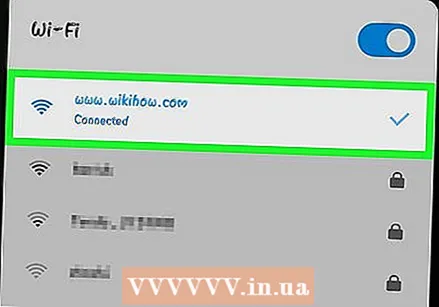 เชื่อมต่อทีวีและโทรศัพท์ Samsung ของคุณเข้ากับเครือข่ายเดียวกัน ในการแคสต์จากโทรศัพท์ไปยังทีวีทั้งทีวีและโทรศัพท์ของคุณจะต้องเชื่อมต่อกับเครือข่าย Wi-Fi เดียวกัน
เชื่อมต่อทีวีและโทรศัพท์ Samsung ของคุณเข้ากับเครือข่ายเดียวกัน ในการแคสต์จากโทรศัพท์ไปยังทีวีทั้งทีวีและโทรศัพท์ของคุณจะต้องเชื่อมต่อกับเครือข่าย Wi-Fi เดียวกัน - อ่าน "วิธีเชื่อมต่อทีวี Samsung กับอินเทอร์เน็ตไร้สาย" เพื่อเรียนรู้วิธีเชื่อมต่อ Samsung TV กับ WiFi
 เปิดแอปที่คุณต้องการแคสต์เนื้อหาด้วย แอพสตรีมสื่อยอดนิยมจำนวนมากรองรับการแคสต์ไปยังสมาร์ททีวีของคุณ Netflix, Hulu, YouTube, Amazon Prime, iHeart Radio และ Pandora เป็นตัวอย่างของแอปดังกล่าว
เปิดแอปที่คุณต้องการแคสต์เนื้อหาด้วย แอพสตรีมสื่อยอดนิยมจำนวนมากรองรับการแคสต์ไปยังสมาร์ททีวีของคุณ Netflix, Hulu, YouTube, Amazon Prime, iHeart Radio และ Pandora เป็นตัวอย่างของแอปดังกล่าว 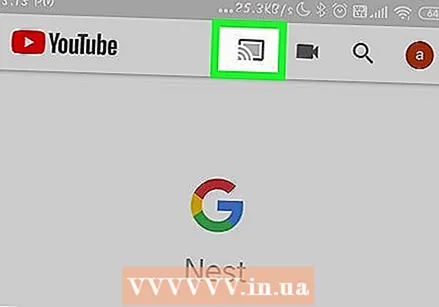 แตะไอคอน "แคสต์"
แตะไอคอน "แคสต์" 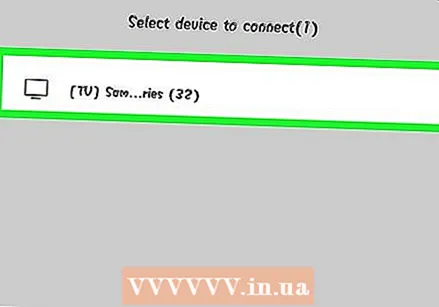 แตะ Samsung TV ของคุณ หลังจากโทรศัพท์ของคุณสแกนหาอุปกรณ์ใกล้เคียงแล้วให้แตะ Samsung TV ที่คุณต้องการแคสต์
แตะ Samsung TV ของคุณ หลังจากโทรศัพท์ของคุณสแกนหาอุปกรณ์ใกล้เคียงแล้วให้แตะ Samsung TV ที่คุณต้องการแคสต์ 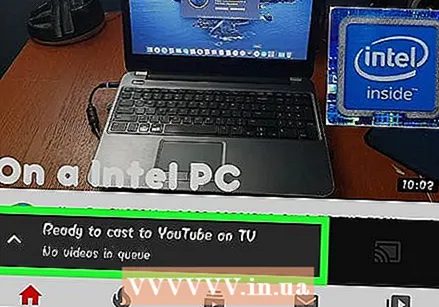 เลือกสิ่งที่จะเล่น ใช้แอพเพื่อเรียกดูสื่อ เมื่อคุณพบสิ่งที่คุณต้องการส่งให้แตะบนหน้าจอโทรศัพท์ของคุณ
เลือกสิ่งที่จะเล่น ใช้แอพเพื่อเรียกดูสื่อ เมื่อคุณพบสิ่งที่คุณต้องการส่งให้แตะบนหน้าจอโทรศัพท์ของคุณ  แตะไอคอนเล่น
แตะไอคอนเล่น 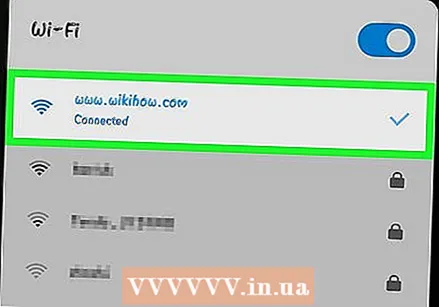 เชื่อมต่อโทรศัพท์และทีวี Samsung ของคุณเข้ากับเครือข่ายเดียวกัน เพื่อให้สมาร์ทโฟนของคุณจดจำทีวีของคุณได้ต้องเชื่อมต่อกับเครือข่ายไร้สายเดียวกัน เมื่อตั้งค่าสมาร์ทโฟนและทีวี Samsung ของคุณตรวจสอบให้แน่ใจว่าทั้งคู่เชื่อมต่อกับเครือข่ายเดียวกัน
เชื่อมต่อโทรศัพท์และทีวี Samsung ของคุณเข้ากับเครือข่ายเดียวกัน เพื่อให้สมาร์ทโฟนของคุณจดจำทีวีของคุณได้ต้องเชื่อมต่อกับเครือข่ายไร้สายเดียวกัน เมื่อตั้งค่าสมาร์ทโฟนและทีวี Samsung ของคุณตรวจสอบให้แน่ใจว่าทั้งคู่เชื่อมต่อกับเครือข่ายเดียวกัน - อ่าน "วิธีเชื่อมต่อทีวี Samsung กับอินเทอร์เน็ตไร้สาย" เพื่อเรียนรู้วิธีเชื่อมต่อ Samsung TV กับ WiFi
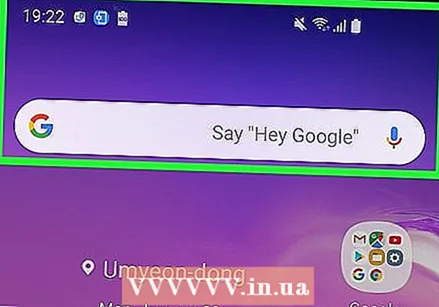 ใช้ 2 นิ้วปัดลงจากด้านบนของหน้าจอ หากคุณปัดลงจากด้านบนของหน้าจอแถบการแจ้งเตือนจะปรากฏขึ้น หากต้องการดูไอคอนการเข้าถึงด่วนให้ปัดลงสองครั้งหรือปัดลงด้วยสองนิ้ว
ใช้ 2 นิ้วปัดลงจากด้านบนของหน้าจอ หากคุณปัดลงจากด้านบนของหน้าจอแถบการแจ้งเตือนจะปรากฏขึ้น หากต้องการดูไอคอนการเข้าถึงด่วนให้ปัดลงสองครั้งหรือปัดลงด้วยสองนิ้ว - สำหรับผู้ใช้ iPhone และ iPad โปรดอ่าน "วิธีใช้ Smart View บน iPhone หรือ iPad" เพื่อเรียนรู้วิธีดาวน์โหลดแอพ Smart View จาก App Store และเชื่อมต่อกับ Samsung Smart TV ของคุณ
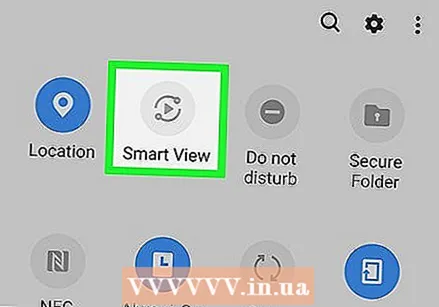 แตะที่ เชื่อมต่อด่วน หรือ มุมมองอัจฉริยะ. สมาร์ทโฟนที่ใช้ Android เวอร์ชันเก่าจะแสดงตัวเลือก "การเชื่อมต่อด่วน" หรือ "ค้นหาโทรศัพท์และค้นหาอุปกรณ์ใกล้เคียง" ใต้ไอคอนการเข้าถึงด่วน Android เวอร์ชันใหม่กว่าจะมีไอคอน Smart View ในไอคอนการเข้าถึงด่วน นี่คือไอคอนที่มีช่องสี่เหลี่ยมสองช่องที่มีลูกศรคั่นกลาง
แตะที่ เชื่อมต่อด่วน หรือ มุมมองอัจฉริยะ. สมาร์ทโฟนที่ใช้ Android เวอร์ชันเก่าจะแสดงตัวเลือก "การเชื่อมต่อด่วน" หรือ "ค้นหาโทรศัพท์และค้นหาอุปกรณ์ใกล้เคียง" ใต้ไอคอนการเข้าถึงด่วน Android เวอร์ชันใหม่กว่าจะมีไอคอน Smart View ในไอคอนการเข้าถึงด่วน นี่คือไอคอนที่มีช่องสี่เหลี่ยมสองช่องที่มีลูกศรคั่นกลาง - หากคุณไม่เห็นไอคอน Smart View ในไอคอนการเข้าถึงด่วนให้ปัดไปทางซ้ายเพื่อดูไอคอนเพิ่มเติม
- ในครั้งแรกที่คุณใช้ Quick Connect ระบบอาจขอให้คุณเปิดใช้งานหรืออัปเดต
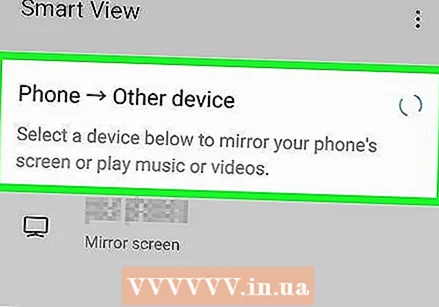 แตะที่ สแกนหาอุปกรณ์ใกล้เคียง. สมาร์ทโฟนบางรุ่นอาจสแกนหาอุปกรณ์ใกล้เคียงโดยอัตโนมัติ หากคุณไม่เห็นรายการอุปกรณ์ใกล้เคียงให้แตะ ค้นหาอุปกรณ์ใกล้เคียง.
แตะที่ สแกนหาอุปกรณ์ใกล้เคียง. สมาร์ทโฟนบางรุ่นอาจสแกนหาอุปกรณ์ใกล้เคียงโดยอัตโนมัติ หากคุณไม่เห็นรายการอุปกรณ์ใกล้เคียงให้แตะ ค้นหาอุปกรณ์ใกล้เคียง. 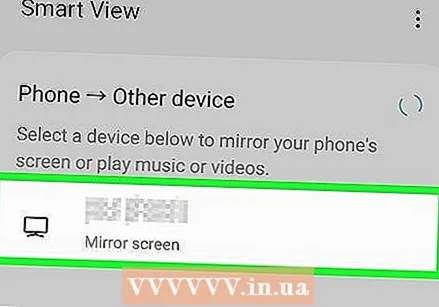 แตะ Samsung Smart TV ของคุณ หลังจากโทรศัพท์ของคุณสแกนหาอุปกรณ์ใกล้เคียงแล้วให้แตะ Samsung Smart TV ของคุณจากรายการอุปกรณ์ใกล้เคียง เพื่อแสดงหน้าจอโทรศัพท์ของคุณบนทีวี Samsung
แตะ Samsung Smart TV ของคุณ หลังจากโทรศัพท์ของคุณสแกนหาอุปกรณ์ใกล้เคียงแล้วให้แตะ Samsung Smart TV ของคุณจากรายการอุปกรณ์ใกล้เคียง เพื่อแสดงหน้าจอโทรศัพท์ของคุณบนทีวี Samsung
วิธีที่ 3 จาก 3: ใช้โทรศัพท์ของคุณเป็นรีโมทคอนโทรล
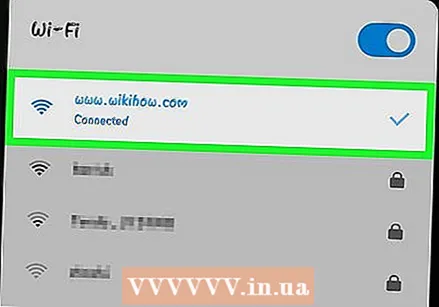 เชื่อมต่อโทรศัพท์และทีวี Samsung ของคุณเข้ากับเครือข่ายเดียวกัน เพื่อให้สมาร์ทโฟนของคุณจดจำทีวีของคุณได้ต้องเชื่อมต่อกับเครือข่ายไร้สายเดียวกัน เมื่อตั้งค่าสมาร์ทโฟนและทีวี Samsung ของคุณตรวจสอบให้แน่ใจว่าทั้งคู่เชื่อมต่อกับเครือข่ายเดียวกัน
เชื่อมต่อโทรศัพท์และทีวี Samsung ของคุณเข้ากับเครือข่ายเดียวกัน เพื่อให้สมาร์ทโฟนของคุณจดจำทีวีของคุณได้ต้องเชื่อมต่อกับเครือข่ายไร้สายเดียวกัน เมื่อตั้งค่าสมาร์ทโฟนและทีวี Samsung ของคุณตรวจสอบให้แน่ใจว่าทั้งคู่เชื่อมต่อกับเครือข่ายเดียวกัน - อ่าน "วิธีเชื่อมต่อทีวี Samsung กับอินเทอร์เน็ตไร้สาย" เพื่อเรียนรู้วิธีเชื่อมต่อ Samsung TV กับ WiFi
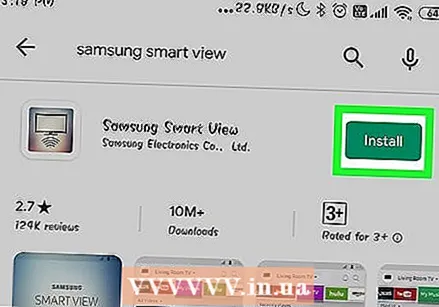 ดาวน์โหลดแอพ Samsung Smart View แอพ Samsung Smart View มีไอคอนสีน้ำเงินสีขาวและสีแดงพร้อมรูปภาพที่คล้ายกับทีวีที่มีสัญลักษณ์ Wi-Fi อยู่ด้านล่าง ใช้ขั้นตอนต่อไปนี้เพื่อดาวน์โหลดแอพ Samsung Smart View จาก Google Play Store
ดาวน์โหลดแอพ Samsung Smart View แอพ Samsung Smart View มีไอคอนสีน้ำเงินสีขาวและสีแดงพร้อมรูปภาพที่คล้ายกับทีวีที่มีสัญลักษณ์ Wi-Fi อยู่ด้านล่าง ใช้ขั้นตอนต่อไปนี้เพื่อดาวน์โหลดแอพ Samsung Smart View จาก Google Play Store - เปิด Google Play Store.
- ประเภท Samsung Smart View ในแถบค้นหาที่ด้านบนสุดของหน้าจอ
- แตะที่ Samsung Smart View.
- แตะที่ ติดตั้ง บนหน้าข้อมูล Samsung Smart View
 เปิดแอพ Samsung Smart View หลังจากติดตั้งแอป Samsung Smart View คุณสามารถเปิดได้โดยแตะ "เปิด" ใน Google Play Store หรือแตะไอคอนแอป Samsung Smart View บนหน้าจอหลักหรือลิ้นชักแอป
เปิดแอพ Samsung Smart View หลังจากติดตั้งแอป Samsung Smart View คุณสามารถเปิดได้โดยแตะ "เปิด" ใน Google Play Store หรือแตะไอคอนแอป Samsung Smart View บนหน้าจอหลักหรือลิ้นชักแอป 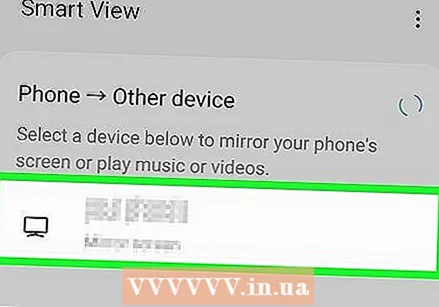 แตะ Samsung Smart TV ของคุณ เมื่อคุณเปิดแอพเป็นครั้งแรกรายการ Samsung Smart TV บนเครือข่าย Wi-Fi เดียวกันจะแสดงขึ้น แตะทีวีที่คุณต้องการเชื่อมต่อ
แตะ Samsung Smart TV ของคุณ เมื่อคุณเปิดแอพเป็นครั้งแรกรายการ Samsung Smart TV บนเครือข่าย Wi-Fi เดียวกันจะแสดงขึ้น แตะทีวีที่คุณต้องการเชื่อมต่อ - แตะที่ อนญาต เมื่อได้รับแจ้งเพื่ออนุญาตให้แอพ Samsung Smart View เข้าถึงรูปภาพและวิดีโอของคุณ คุณสามารถใช้แอพ Samsung Smart View เพื่อแสดงวิดีโอและภาพถ่ายบนทีวีของคุณ
 เลือก อนญาต บนทีวีของคุณ ใช้รีโมททีวีของคุณเพื่อสลับ อนญาต เมื่อได้รับแจ้งให้อนุญาตให้ทีวีของคุณเชื่อมต่อกับแอพ Smart View
เลือก อนญาต บนทีวีของคุณ ใช้รีโมททีวีของคุณเพื่อสลับ อนญาต เมื่อได้รับแจ้งให้อนุญาตให้ทีวีของคุณเชื่อมต่อกับแอพ Smart View  แตะไอคอนรีโมทคอนโทรล เป็นแอพที่ดูเหมือนรีโมททีวีอยู่มุมขวาล่างของแอพ Smart View การดำเนินการนี้จะแสดงรีโมทบนโทรศัพท์ของคุณที่คุณสามารถใช้เพื่อควบคุมทีวีของคุณ
แตะไอคอนรีโมทคอนโทรล เป็นแอพที่ดูเหมือนรีโมททีวีอยู่มุมขวาล่างของแอพ Smart View การดำเนินการนี้จะแสดงรีโมทบนโทรศัพท์ของคุณที่คุณสามารถใช้เพื่อควบคุมทีวีของคุณ - คุณยังสามารถใช้แอพ Smart View เพื่อเปิดแอพที่ติดตั้งบนทีวีของคุณ



